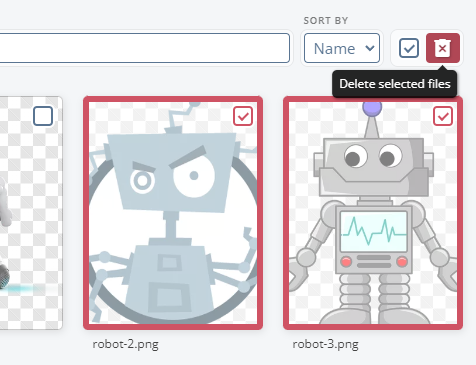Görseller ve Belgeler özelliği, beyaz tahtanıza çeşitli medya dosyalarını eklemenize ve yönetmenize olanak tanır. Bu, görsel yardımcılar, referans belgeleri veya içeriğinizi destekleyen diğer kaynakları eklemek için kullanışlıdır.
Görseller ve Belgeler
Dosya Paneline Erişim
Dosya Panelini açmak için araç çubuğundaki Görsel simgesine tıklayın veya I kısayol tuşuna basın. Bu, mevcut tüm medya dosyalarını görüntüleyebileceğiniz ve yönetebileceğiniz bir kenar çubuğu açar.
Dosya Panelindeki sekmeleri kullanarak Tümü, Belgeler veya Görseller arasında geçiş yapabilirsiniz. Bu, ihtiyacınız olan dosya türünü kolayca bulmanıza yardımcı olur.
Birçok dosyanız varsa, Dosya Panelinin üst kısmındaki Arama çubuğunu kullanarak belirli bir belgeyi veya görseli adla hızla bulabilirsiniz.
Dosya Panelini kapatmak için sağ üst köşedeki X düğmesine tıklayın.
Ayrıca, Dosya Panelini ekranın altına veya sağ tarafına taşıyabilirsiniz; bu tercihlerinize bağlıdır. Panelin konumu gelecekteki oturumlar için kaydedilir.
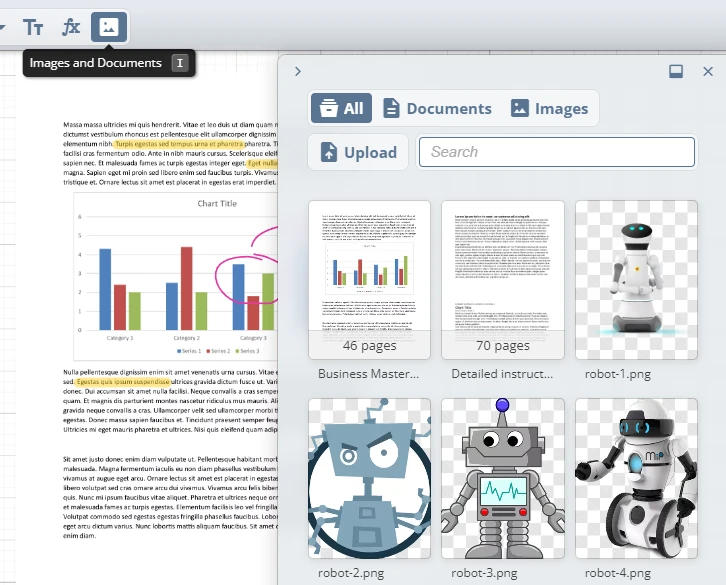
Yeni dosyalar yükleme
Dosya Panelinde Yükle düğmesine tıklayarak cihazınızdan yeni görseller veya belgeler ekleyin. Görseller için PNG ve JPEG, belgeler için PDF veya DOCX gibi çeşitli formatları yükleyebilirsiniz.
Yükleme tamamlandıktan sonra dosyalarınız beyaz tahtaya kolayca eklenmek üzere Dosya Panelinde görünecektir.
Not: Planınıza bağlı olarak depolama sınırları olabilir. Bu sınırları aşmamak için kullanımınızı izleyin.
Dosyaları beyaz tahtaya ekleme
Beyaz tahtanıza bir görsel veya belge eklemek için Dosya Panelinden istediğiniz dosyaya tıklayın. Seçilen dosya beyaz tahtaya eklenir ve ihtiyaçlarınıza göre taşıyabilir, yeniden boyutlandırabilir ve döndürebilirsiniz.
Bir belge birden fazla sayfa içeriyorsa, üzerine tıkladığınızda tüm sayfaları gösteren yeni bir panel açılır. Eklemek istediğiniz belirli sayfayı seçebilirsiniz. Bu paneli kapatmak için ana Dosya Paneli görünümüne dönün.
Ayrıca, Dosya Panelinden dosyaları doğrudan beyaz tahtaya sürükleyip bırakabilirsiniz.
Buna ek olarak, dosya yöneticinizden dosyaları beyaz tahtaya sürükleyip bırakabilir veya Ctrl + V (Windows) veya Cmd + V (Mac) kullanarak bir görsel veya ekran görüntüsü yapıştırabilirsiniz.
Özellik kullanılabilirliği ve sınırlamaları
Görseller ve Belgeler işlevi yalnızca daha yüksek seviyedeki planlara sahip kullanıcılar için mevcuttur. Bu planlara sahip kullanıcılar, Dosya Paneli içinde dosya yükleme ve yönetme gibi tüm özelliklere erişebilirler.
Daha düşük seviyedeki bir plan kullanıcısı tarafından yönetilen beyaz tahtalarda iş birliği yapan diğer kullanıcılar yine de görselleri doğrudan tahtaya yükleyebilir, ancak Dosya Paneline erişemezler.
Planınızla ilişkili depolama sınırlarını göz önünde bulundurun. Depolama kapasitenizi aşarsanız, alan açmak için mevcut dosyaları silmeniz veya ek depolama alanı için planınızı yükseltmeniz gerekebilir.
Depolamadan dosyaları silme
Dosyaları silmek için Kontrol Paneli görünümünde olmalısınız. Dosya silme işlemi, tahtadaki Dosyalar panelinden doğrudan yapılamaz.
Bir veya daha fazla dosyayı silmek için şu adımları izleyin:
- Kontrol Paneli'ne gidin.
- Dosya listesinde silmek istediğiniz dosyaları bulun.
- Dosyaları seçmek için her dosya kartının sağ üst köşesindeki kutuyu işaretleyin. Birden fazla dosyayı aynı anda seçebilirsiniz.
- Dosyalar seçildikten sonra, dosya listesinin üzerindeki araç çubuğundaki Çöp Kutusu simgesine tıklayarak silin.
Not: Bu işlem kalıcıdır ve silinen dosyalar geri alınamaz.